Debian小白也能学会的定时数据备份教程
时间:2025-06-12 10:42:52 186浏览 收藏
想要保障数据安全,却苦于备份操作繁琐?别担心!本文为你详细讲解如何在Debian系统中利用强大的cron工具,轻松实现定时数据备份。即使是小白也能看懂!本文将手把手教你安装必要软件rsync和cron,编写高效的备份脚本,并配置cron任务,让你的Debian系统每天自动备份重要数据。更提供远程备份配置方法,确保数据万无一失。告别手动备份的烦恼,让Debian定时器成为你的数据守护神!快来学习如何让Debian系统自动备份,保障数据安全吧!
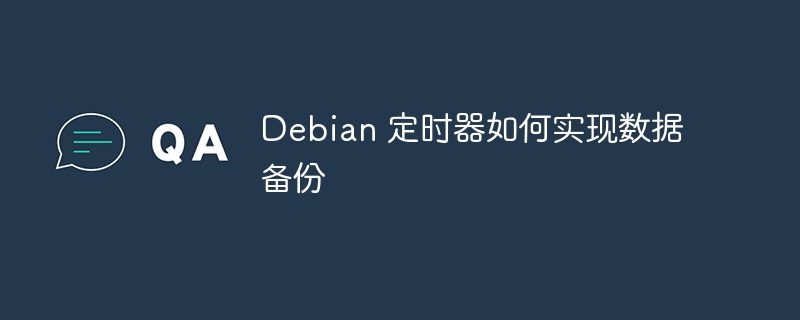
在 Debian 系统中,可以借助 cron 工具来完成定时数据备份。以下是具体操作流程:
1. 安装所需软件
首先确认系统是否已安装 rsync 和 cron。如果没有安装,可通过以下命令进行安装:
<code>sudo apt update sudo apt install rsync cron</code>
2. 编写备份脚本
新建一个用于执行数据备份的脚本文件,例如 backup.sh:
<code>#!/bin/bash <h1>设置源目录和目标目录</h1><p>SOURCE_DIR="/path/to/source" BACKUP_DIR="/path/to/backup"</p><h1>获取当前日期并作为备份目录名的一部分</h1><p>DATE=$(date +"%Y%m%d")</p><h1>创建备份目录(如不存在)</h1><p>mkdir -p "$BACKUP_DIR/$DATE"</p><h1>使用 rsync 执行备份</h1><p>rsync -av --delete "$SOURCE_DIR/" "$BACKUP_DIR/$DATE/"</p><h1>可选:将备份内容打包压缩</h1><h1>zip -r "$BACKUP_DIR/$DATE.zip" "$BACKUP_DIR/$DATE"</h1></code>
赋予该脚本执行权限:
<code>chmod +x /path/to/backup.sh</code>
3. 设置 cron 任务
编辑当前用户的 crontab 文件以添加新的定时任务:
<code>crontab -e</code>
在编辑界面中新增一行,定义定时执行脚本的时间。例如每天凌晨两点运行备份脚本:
<code>0 2 <em> </em> * /path/to/backup.sh</code>
保存并关闭文件。
4. 检查 cron 任务列表
使用如下命令查看当前用户设置的定时任务,确认新任务是否成功添加:
<code>crontab -l</code>
5. 监控备份运行情况
为确保备份顺利执行,可查阅 cron 日志或手动运行脚本观察输出结果。例如:
<code>/path/to/backup.sh</code>
6. 可选:远程备份配置
若需将备份传输至远程服务器,可在脚本中加入对应 rsync 命令。示例如下:
<code>rsync -av --delete "$BACKUP_DIR/$DATE/" user@remote_host:/path/to/remote/backup/</code>
请提前在远程服务器上配置好 SSH 密钥认证,避免交互式输入密码。
按照上述步骤即可在 Debian 系统中实现自动化的数据定时备份,并可根据实际需求修改脚本逻辑与执行时间。
今天关于《Debian小白也能学会的定时数据备份教程》的内容介绍就到此结束,如果有什么疑问或者建议,可以在golang学习网公众号下多多回复交流;文中若有不正之处,也希望回复留言以告知!
-
501 收藏
-
501 收藏
-
501 收藏
-
501 收藏
-
501 收藏
-
102 收藏
-
169 收藏
-
437 收藏
-
376 收藏
-
168 收藏
-
177 收藏
-
400 收藏
-
261 收藏
-
269 收藏
-
464 收藏
-
118 收藏
-
233 收藏
-

- 前端进阶之JavaScript设计模式
- 设计模式是开发人员在软件开发过程中面临一般问题时的解决方案,代表了最佳的实践。本课程的主打内容包括JS常见设计模式以及具体应用场景,打造一站式知识长龙服务,适合有JS基础的同学学习。
- 立即学习 543次学习
-

- GO语言核心编程课程
- 本课程采用真实案例,全面具体可落地,从理论到实践,一步一步将GO核心编程技术、编程思想、底层实现融会贯通,使学习者贴近时代脉搏,做IT互联网时代的弄潮儿。
- 立即学习 516次学习
-

- 简单聊聊mysql8与网络通信
- 如有问题加微信:Le-studyg;在课程中,我们将首先介绍MySQL8的新特性,包括性能优化、安全增强、新数据类型等,帮助学生快速熟悉MySQL8的最新功能。接着,我们将深入解析MySQL的网络通信机制,包括协议、连接管理、数据传输等,让
- 立即学习 500次学习
-

- JavaScript正则表达式基础与实战
- 在任何一门编程语言中,正则表达式,都是一项重要的知识,它提供了高效的字符串匹配与捕获机制,可以极大的简化程序设计。
- 立即学习 487次学习
-

- 从零制作响应式网站—Grid布局
- 本系列教程将展示从零制作一个假想的网络科技公司官网,分为导航,轮播,关于我们,成功案例,服务流程,团队介绍,数据部分,公司动态,底部信息等内容区块。网站整体采用CSSGrid布局,支持响应式,有流畅过渡和展现动画。
- 立即学习 485次学习
